Hvordan skrive ut flere lysbilder på én side i PowerPoint
Hva du bør vite
- Gå til båndverktøylinjen i PowerPoint og velg Fil > Skrive ut. Velg skriver, sideområde og flere andre alternativer.
- I Innstillinger seksjon, velg Helside lysbilder. Klikk Utdelingsark. Du kan skrive ut så mange som ni lysbilder på en enkelt side.
- Klikk på Skrive ut knappen for å fullføre. Hvis du kombinerer dette alternativet med tosidig utskrift, kan du få opptil 18 lysbilder på et ark.
Denne artikkelen forklarer hvordan du bruker utskriftsinnstillingene i PowerPoint til å skrive ut flere lysbilder på én side på en Mac eller PC. Instruksjonene dekker PowerPoint 2019, 2016, 2013, 2010; og PowerPoint for Microsoft 365.
Skriv ut flere lysbilder på én side
Når du deler ut kopier av PowerPoint-presentasjonen din for et publikum, er utskrift av flere lysbilder på ett ark den beste veien å gå, i stedet for å skrive ut hvert lysbilde.
Det er lett å skrive ut PowerPoint-presentasjoner og lysbilder å distribuere; her er hvordan du skriver ut flere PowerPoint-lysbilder på en side.
-
Starter på Båndverktøylinje i PowerPoint, klikk Fil.
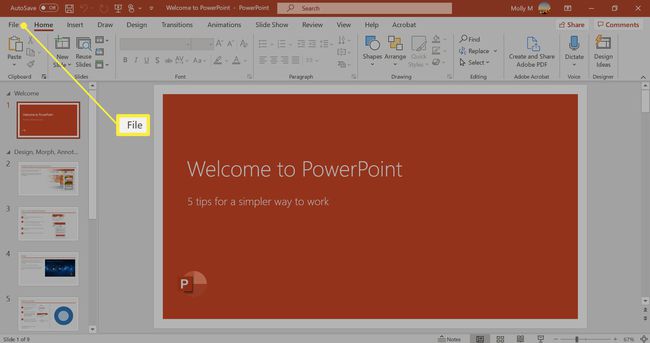
-
Plukke ut Skrive ut. I dette vinduet kan du velge skriveren din, sideutvalget du vil skrive ut og flere andre alternativer.
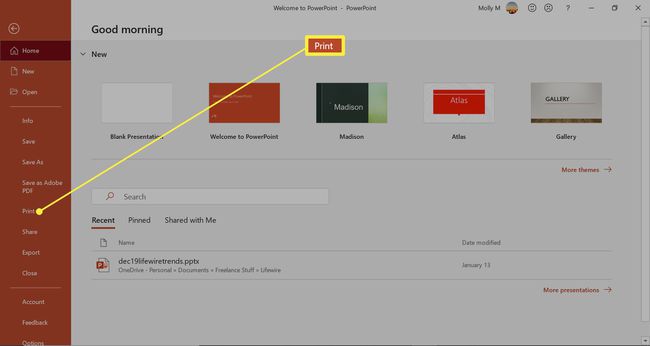
-
Klikk Helside lysbilder i Innstillinger seksjon.

-
Klikk Utdelingsark. Du kan skrive ut så mange som ni lysbilder på en enkelt side (vertikalt eller horisontalt), omtrent som Lysbildesorteringsvisning. Velg ett av alternativene for flere lysbilder.
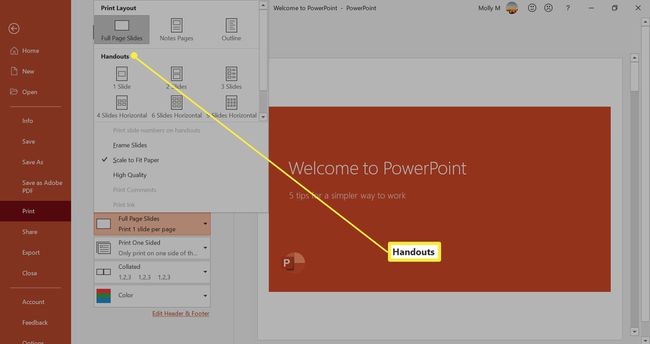
-
Klikk på Skrive ut knappen for å fullføre.

Ved å kombinere dette med tosidig utskrift kan du få opptil 18 lysbilder på ett enkelt ark.
